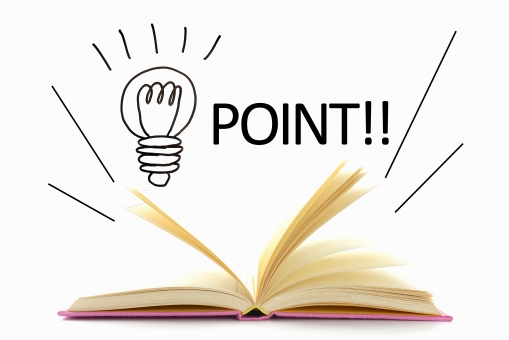早速ログインをしてみよう!
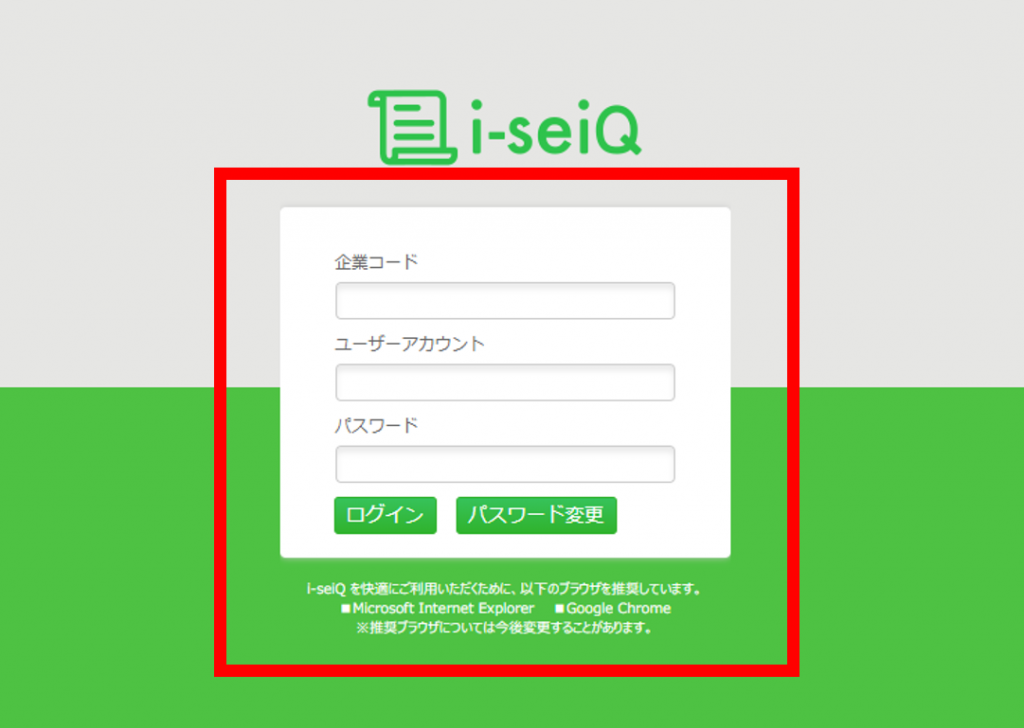
「企業コード」「ユーザーアカウント」「初期パスワード」が送られてきたら
ログインが可能です。
協力会社に稼働して貰う契約を登録してみよう!
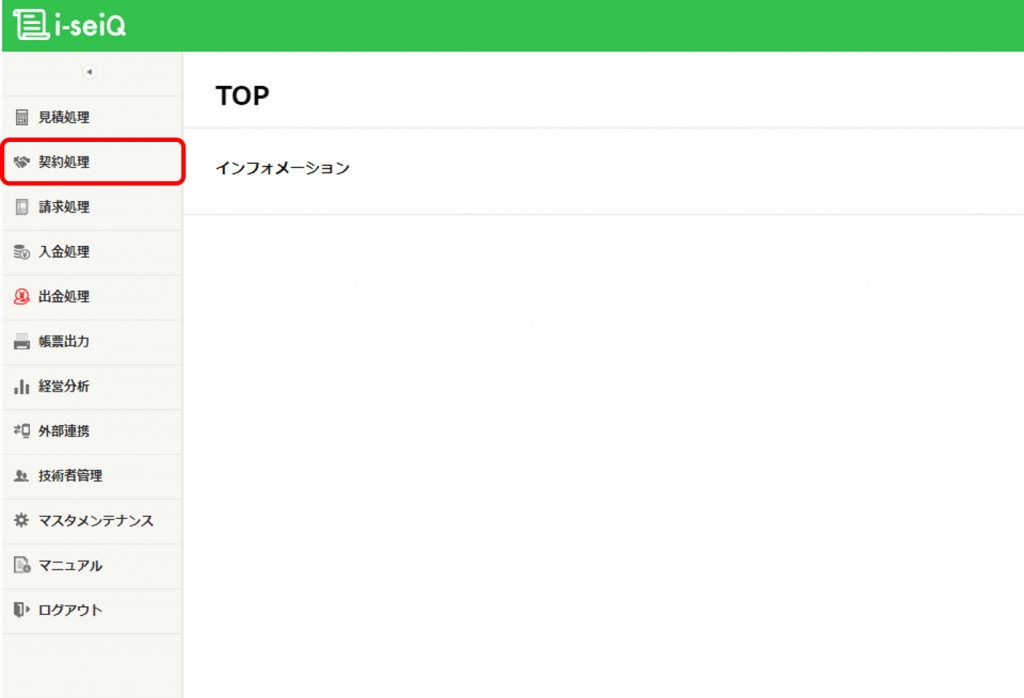
ログインが完了したら、トップ画面が表示されます。
デモアカウントではダミーデータが既にマスタ登録されているので
すぐに契約登録を試すことが出来ます。
「契約処理」の「契約新規作成画面」から、契約登録をしてみましょう。
操作手順は以下の通りとなります。
1.契約情報を入力(※は必須項目)
2.入力が完了したら、「登録」ボタンを押下
3.確認後問題なければ「契約確定」ボタンを押下
これで契約情報の登録が完了となります!
それではもう少し詳しく見ていきましょう。
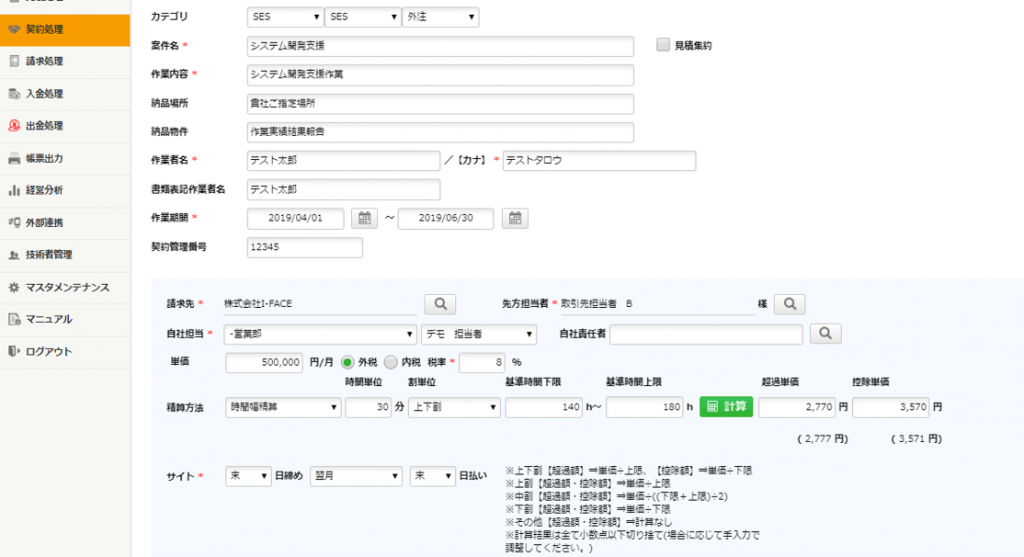
1.まずは共通する作業者名、契約期間、案件名等を入力します。
(※は必須の項目です。)
その後、請求先、支払先の情報をそれぞれ入力していきます。
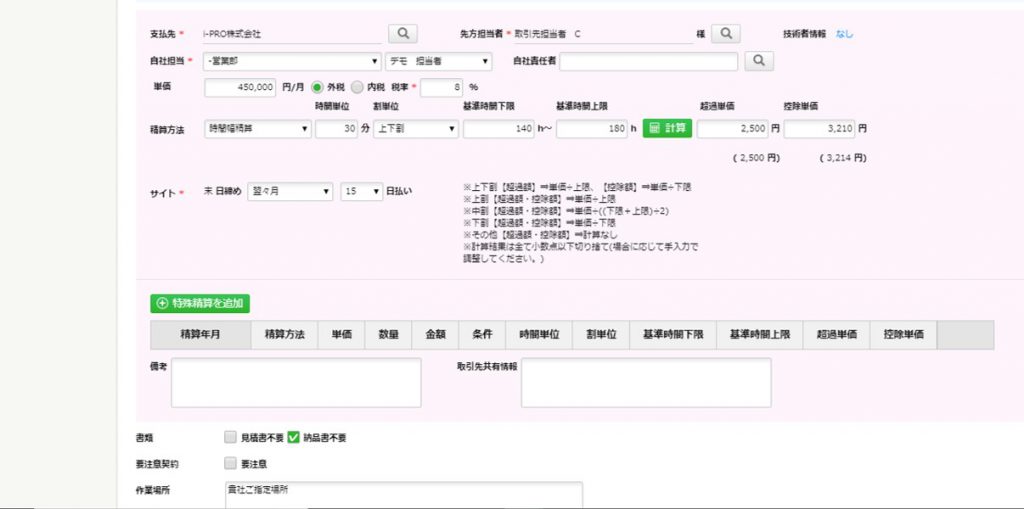
2.入力が終わったら「登録」ボタンを押下し、登録を完了させます。
(この時点では確定はされておらず、下書きの状態です)
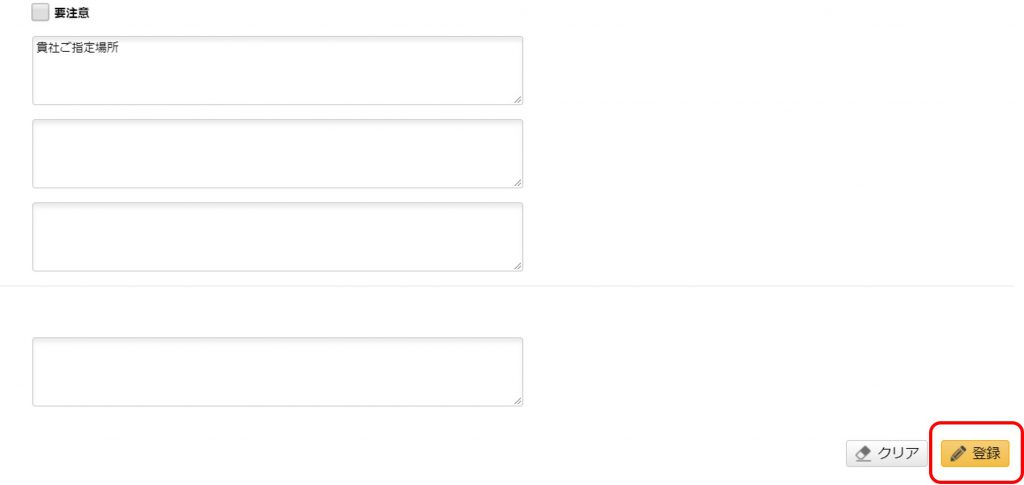
「契約確定」または「メールを送信せず確定」ボタンを押下すると契約が確定し、
契約一覧画面に登録した情報が反映されます。
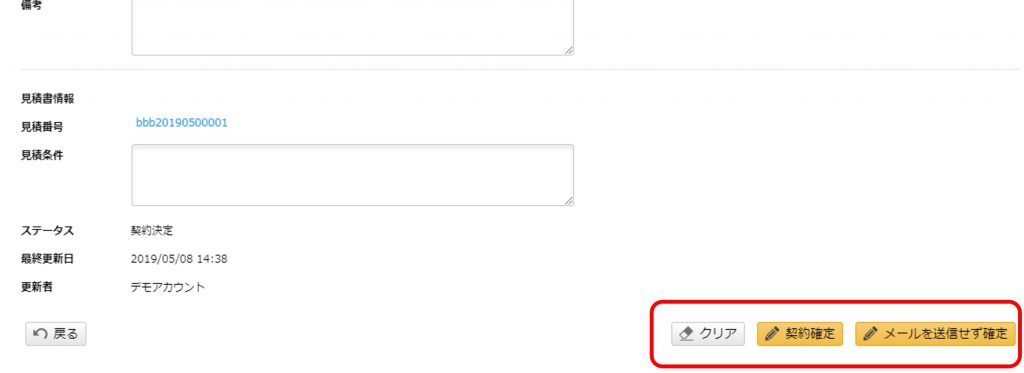
契約一覧に反映されると見積書・発注書・請求書などの帳票の作成が可能になります。
まずはこのように必要な情報を登録することから始めてみましょう!
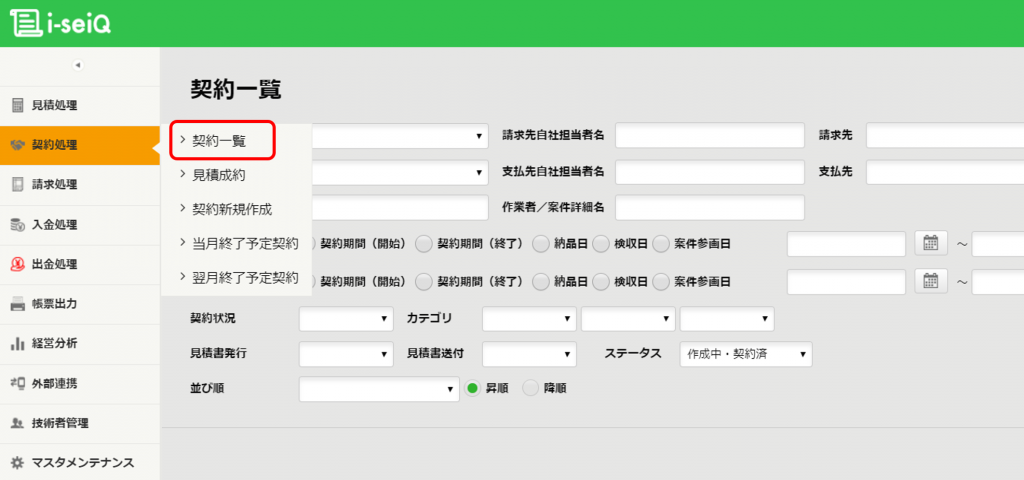
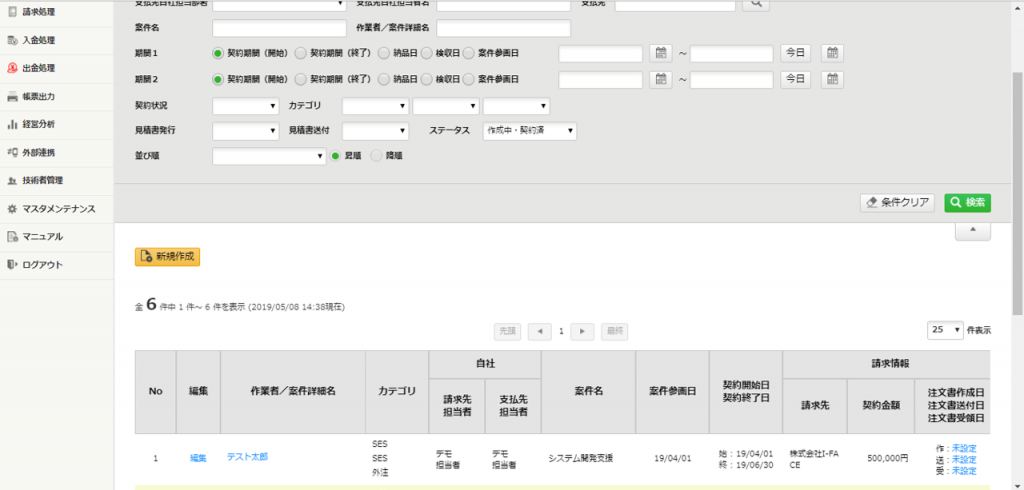
次回は”契約の更新対象者の確認”についてご紹介します!